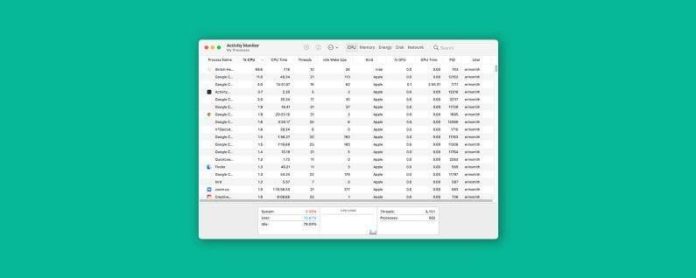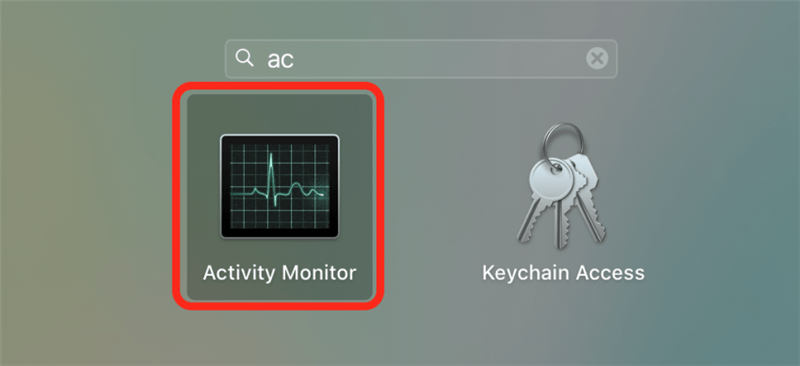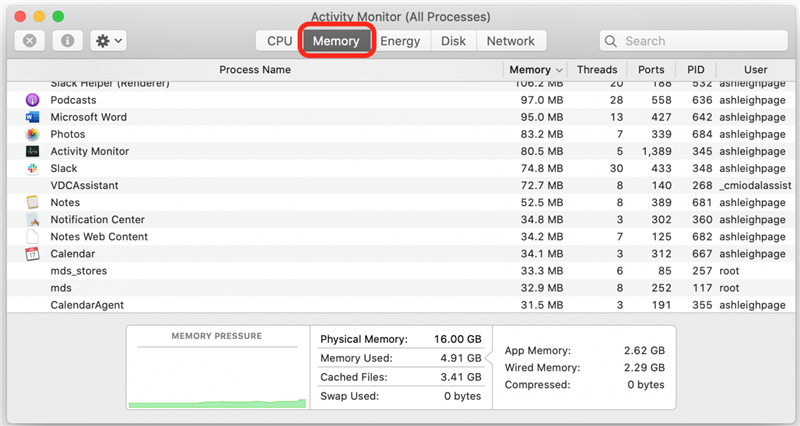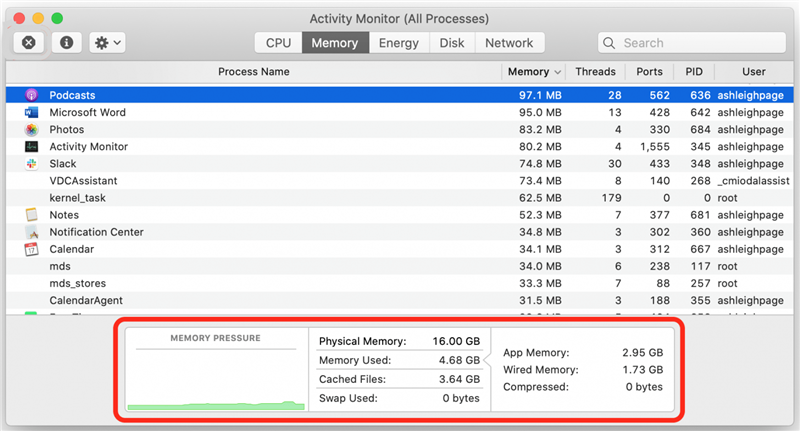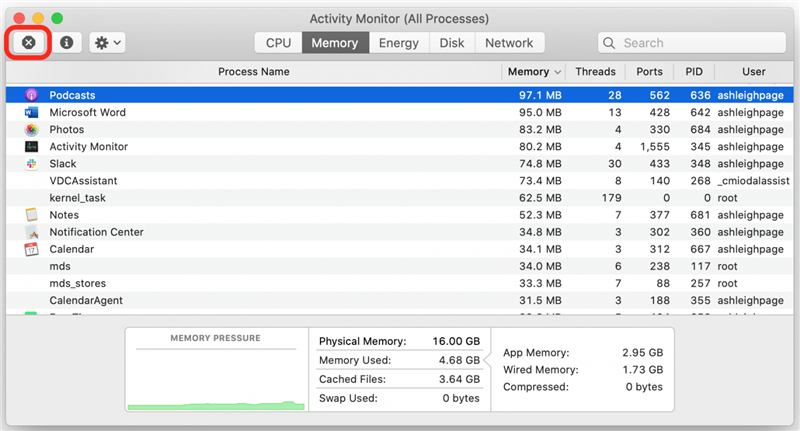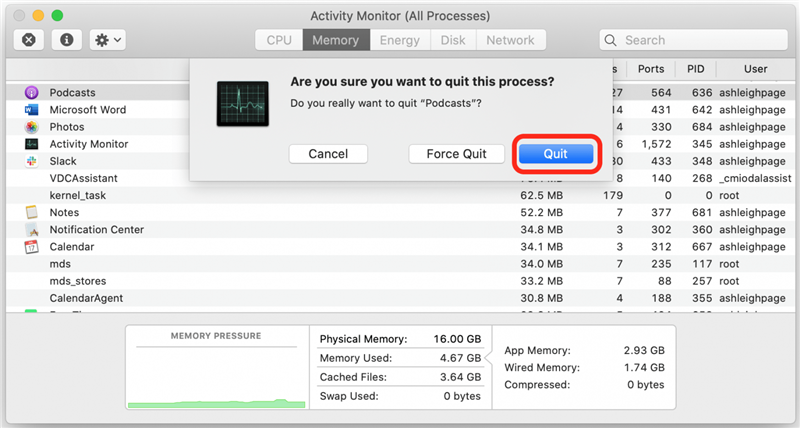Vi liker alle å klandre Wi-Fi når datamaskinene våre henger, men når sjekket du sist Mac RAM-bruk? Tilsynelatende uskyldige apper som kjører i bakgrunnen, kan forbruke store deler av Mac-ens aktive minne. Vi vil dekke hvordan du sjekker RAM-bruk med Activity Monitor, pluss noen tips om hvordan du frigjør RAM.
* Dette innlegget er en del av iOSApples tip of the day nyhetsbrev. Registrer deg . <!–Master your iPhone in one minute per day: Sign Up–> *
Relatert: iPhone Slow? Slik tømmer du RAM på iPhone for å gjøre det raskere
Hoppe til:
- Slik sjekker du RAM-bruk på en Mac
- Raske tips for å redusere RAM Mac-minnebruk
Hvordan sjekke RAM-bruk på en Mac
Enkelt sagt, RAM ( Random Access Memory ) er korttidsminne, der aktive prosesser oppstår. Dette betyr at de mange Safari-fanene og appene du sannsynligvis har åpne (som jeg gjør) alle bruker en viss mengde aktivt minne. Når RAM-bruken din er nær grensen, vil datamaskinen din slite med oppgaver og kjøre saktere.
La oss gå gjennom hvordan du sjekker hvor mye RAM du bruker med Mac Activity Monitor.
- Trykk på F4 på tastaturet, eller klikk på Launchpad for å åpne det.
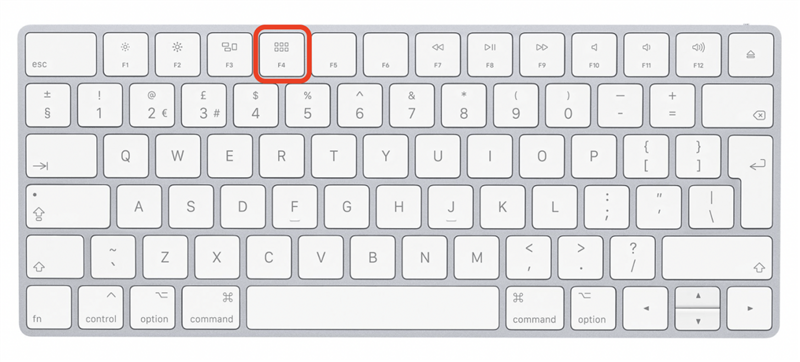
- Søk etter Aktivitetsovervåkning-appen eller finn den i applisten din, og klikk for å åpne den.

- Velg Minne-kategorien øverst.

- Skjermen nederst på skjermen viser en oversikt over total RAM-bruk.
Fysisk minne: Mengden RAM som er installert.
Minne brukt: Mengden RAM som er i bruk.
- Hvis du finner en ubrukt app som fremdeles er åpen, og du vil lukke den for å frigjøre minne, velger du appen og klikker på X-knappen øverst til venstre på skjermen.

- Klikk på Avslutt for å bekrefte, og filen eller appen lukkes.

Raske tips for å redusere Mac RAM-bruk
Selv om det er apper til å rense minne, er det nok å sjekke RAM-bruken din fra tid til annen og ta de enkle handlingstrinnene nedenfor for å forhindre at du overskrider RAM-grensen.
- Forvandle skrivebordet ditt. Visste du at Mac-en din behandler hvert element som er lagret på skrivebordet ditt som et aktivt vindu? Lagring på skrivebordet innebærer behovet for rask tilgang. Du kan bli overrasket over forskjellen når du flytter mange av disse filene til mapper!
- Avslutt inaktive apper. Dette kan virke opplagt, men har du noen gang lukket en fil bare for senere å innse at selve applikasjonen fortsatt kjører? (Jeg ser på deg, Microsoft Excel!) Kontroller at applikasjonen faktisk har lukket og ikke kjører i bakgrunnen.
- Lukk unødvendige nettleserfaner. Har du mange nettressurser som du ofte åpner og bruker? Jeg også! Hvis du bokmerker disse sidene og kun åpner dem når det er nødvendig, vil du føle deg mer organisert, og kan også redusere RAM-bruken betydelig.